Come creare un'unità di ripristino su una memory stick USB in Windows 8 e 8.1
Sia Windows 8 che Windows 8 .1 offrono un nuovo strumento per la creazione di unità di ripristino su tutti i tipi di dispositivi, dalle unità flash USB(USB flash) , ai dischi rigidi esterni alle partizioni sul disco rigido interno del computer. Questo è un grande passo avanti rispetto alla procedura manuale e soggetta a errori che dovevi eseguire(error prone procedure) in Windows 7 . In questo tutorial mostrerò come utilizzare il nuovo Recovery Media Creator per creare un'unità di ripristino(recovery drive) su una memory(USB memory) stick USB.
Come avviare Recovery Media Creator in Windows 8 e Windows 8.1
Prima di iniziare, collega la memory(USB memory) stick USB o il disco rigido esterno su cui desideri creare un'unità di ripristino(recovery drive) . Dopo che Windows lo ha rilevato correttamente, vai alla schermata Start e digita recovery .
In Windows 8, filtra per Impostazioni(Settings) e fai clic o tocca il risultato della ricerca "Crea un'unità di ripristino"("Create a recovery drive") .
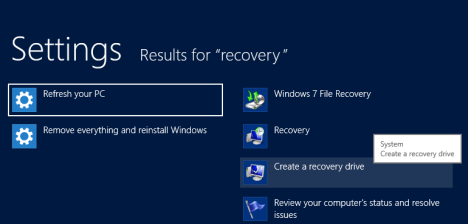
In Windows 8.1 non è necessario filtrare i risultati. Digita il ripristino(recovery) e fai clic o tocca il risultato della ricerca "Crea un'unità di ripristino"("Create a recovery drive") .

Viene visualizzato un messaggio UAC(UAC) ( User Account Control ), che chiede se si consente a Recovery Media Creator di apportare modifiche al computer.

Fare clic o toccare Sì(Yes) e Recovery Media Creator viene avviato.
Come utilizzare Recovery Media Creator per creare un'unità di ripristino(Recovery Drive)
Innanzitutto, ti vengono mostrate informazioni su Recovery Media Creator e su cosa fa. Inoltre, c'è un'opzione che dice "Copia la partizione di ripristino dal PC all'unità di ripristino"("Copy the recovery partition from the PC to the recovery drive") .
Se hai un computer venduto con Windows 8 o Windows 8.1 preinstallato, potrebbe avere una partizione di ripristino(recovery partition) speciale , con strumenti di ripristino personalizzati creati dal produttore. Se questo è il caso per il tuo PC, sarai in grado di selezionare questa opzione e copiare quella partizione sull'unità di ripristino(recovery drive) che stai per creare. Se non si desidera copiare questa partizione e si desidera creare un'unità solo con gli strumenti di ripristino disponibili per Windows 8 e Windows 8.1 , non selezionare questa opzione.
Quindi, tocca o fai clic su Avanti(Next) .

Viene richiesto di selezionare l' unità flash USB(USB flash) in cui si desidera archiviare gli strumenti di ripristino. Deve avere una dimensione di almeno 256 MB. Fai attenzione: tutti i dati esistenti su di esso verranno cancellati!
Selezionare l'unità che si desidera utilizzare e fare clic o toccare Avanti(Next) .

Si viene avvisati che tutto ciò che si trova sull'unità selezionata verrà eliminato. Questa è la tua ultima opportunità per eseguire il backup dei dati trovati su di esso. Quando sei pronto per andare avanti, tocca o fai clic su (click or tap) Crea(Create) .

L'unità selezionata viene formattata e tutte le utilità di ripristino del sistema(system recovery) vengono copiate su di essa. Il processo richiederà uno o due minuti, a seconda dell'unità selezionata.

Quando viene creata l' unità di ripristino(recovery drive) , vieni informato. Fare clic(Click) o toccare Fine(Finish) .

Recovery Media Creator è chiuso ed è possibile utilizzare l' unità flash USB(USB flash) per riparare installazioni di Windows malfunzionanti sul computer o su altri computer.
Conclusione
Come puoi vedere da questo tutorial, Recovery Media Creator è un ottimo strumento, veloce e facile da usare. La mia unica lamentela è che è nascosto in Windows 8 e Windows 8.1 . A meno che tu non sappia della sua esistenza e non lo cerchi, non c'è collegamento visibile nell'elenco Tutte le app(All Apps) , né nel Pannello(Control Panel) di controllo .
Related posts
Come recuperare file cancellati con Recuva (da SSD, HDD, chiavetta USB, ecc.)
Come usare Windows USB/DVD Download Tool | Digital Citizen
Come si crea un USB Windows 10 recovery drive?
Come utilizzare un recupero Windows 10 USB drive
5 modi per aprire Command Prompt quando Windows non si avvia
Come risolvere Windows 7 utilizzando Ripristino all'avvio
Come ripristinare Windows 10 senza perdere i file -
Lavorare con la cronologia dei file dal pannello di controllo: cosa puoi e cosa non puoi fare!
Come ripristinare le impostazioni di fabbrica di Windows 10 e cancellare tutti i dati
Crea una memory stick USB con gli strumenti di ripristino del sistema in Windows 7
Come uscire da Safe Mode in Windows
Windows 10 Update Assistant: Aggiornamento a May 2021 Update today!
Come stampare un rapporto di trasferimento facile di Windows
Come avviare Windows 11 in Safe Mode (8 modi)
Cos'è System Restore e 4 modi per usarlo
Come configurare System Restore in Windows 10
Come avviare Windows 10 in Safe Mode (9 modi)
5 modi per avviare Windows 7 in modalità provvisoria
Cosa è sicuro Mode?
Come testare la tua RAM con Windows Memory Diagnostic tool
